So beheben Sie Snapchat-Filter, die auf dem iPhone nicht funktionieren
Veröffentlicht: 2023-02-21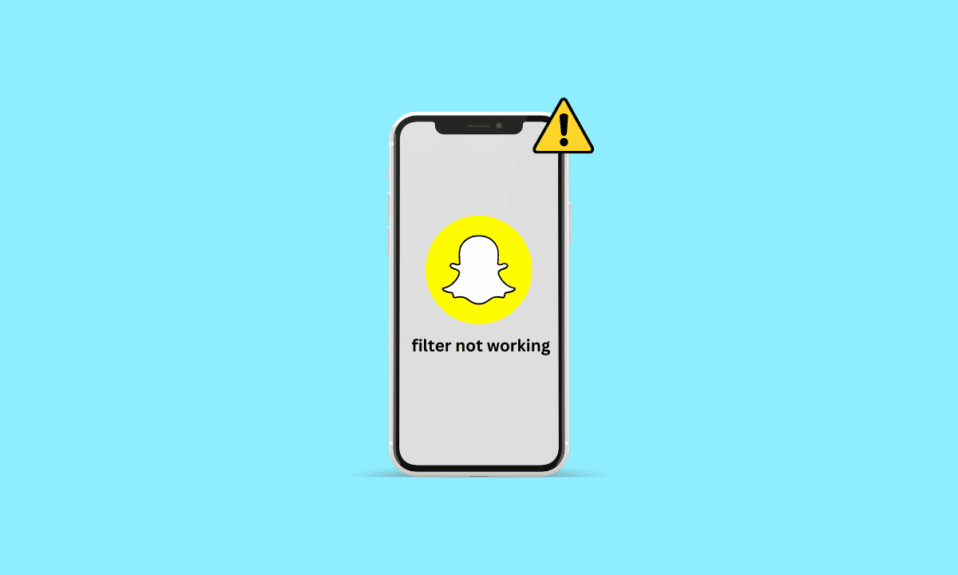
Snapchat ist eine erstaunliche App, mit der Sie und Ihre Freunde auf verschiedene Arten in Verbindung bleiben können. Sie können auf dieser Plattform klicken und ihnen Schnappschüsse senden und so Ihre Freundesbasis aufbauen. Außerdem machen die in dieser App verfügbaren Filter die Verwendung der App noch unterhaltsamer. Mehrere Benutzer sind jedoch auf Snapchat-Filter gestoßen, die iPhone-Probleme nicht funktionieren, während sie sie zum Erstellen von Schnappschüssen und Geschichten verwenden. Wenn Sie auch einer von ihnen sind, machen Sie sich keine Sorgen! In diesem Artikel werden wir besprechen, wie man Snapchat-Filter repariert, die auf dem iPhone nicht funktionieren, mit den Gründen, warum mein Snapchat keine Standortfilter anzeigt. Bleiben Sie also bis zum Ende dran, um alles über den Snapchat-Filterfehler zu erfahren.
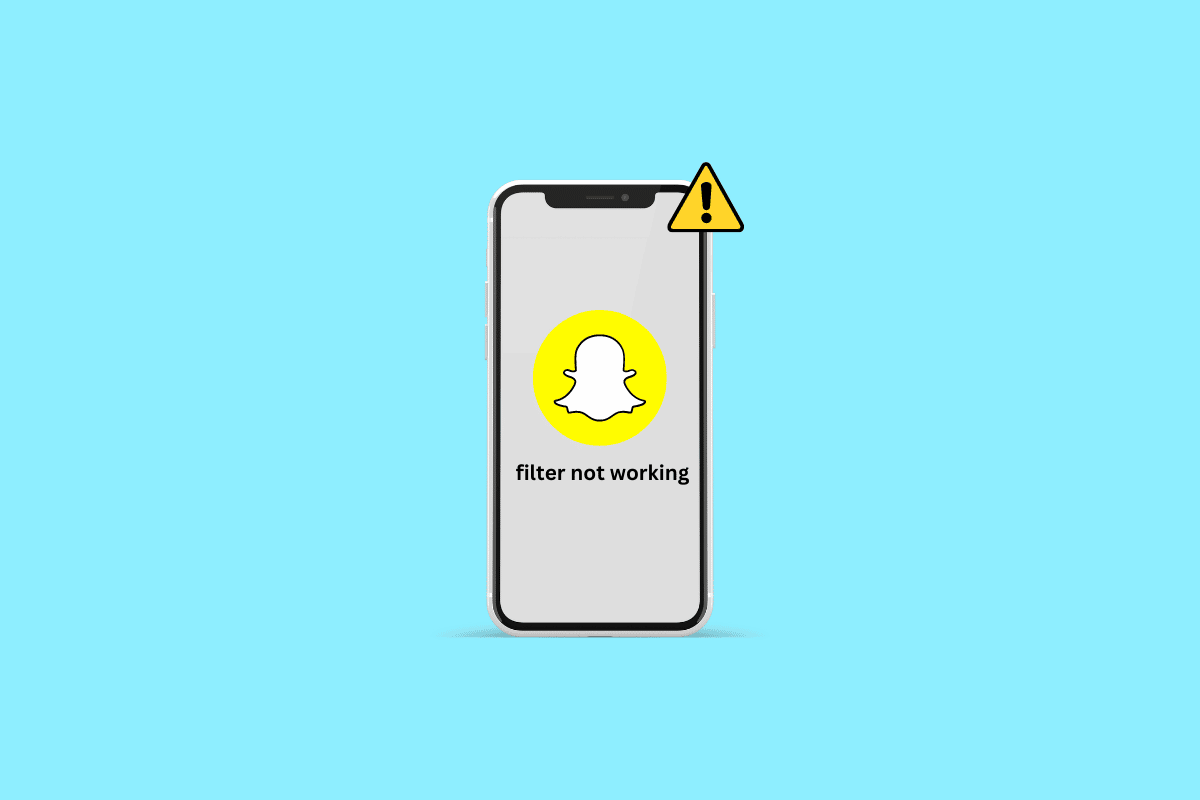
So beheben Sie Snapchat-Filter, die auf dem iPhone nicht funktionieren
Lesen Sie weiter, um die Schritte zu finden, die erklären, wie man Snapchat-Filter repariert, die auf dem iPhone nicht funktionieren, im Detail mit nützlichen Illustrationen zum besseren Verständnis.
Warum zeigt mein Snapchat keine Standortfilter an?
Um herauszufinden, warum mein Snapchat keine Standortfilter anzeigt, lesen Sie die unten angegebenen Gründe:
- Wenn Sie eine langsame Internetverbindung haben, können Sie mit diesem Problem konfrontiert werden.
- Ein Problem mit dem Snapchat-Server kann ebenfalls zu diesem Problem führen.
- Vorübergehende Störungen können verhindern, dass die App reibungslos funktioniert.
- Möglicherweise tritt ein Problem mit dem Snapchat-Filter auf, wenn die Standortfunktion auf Ihrem iPhone deaktiviert ist.
- Wenn der Datensparmodus in Ihrer Snapchat-App aktiviert und der Low-Data-Modus auf Ihrem Gerät aktiviert ist.
- Eine veraltete Version von Snapchat, veraltete iPhone-Software und beschädigte Cache-Dateien sind die anderen möglichen Gründe.
Wie behebt man Snapchat-Filter, die auf dem iPhone nicht funktionieren?
Es gibt verschiedene Filter auf Snapchat, wie z. B. ein süßes Häschen, eine Ziege, ein Wochenende, dunkel, Schönheit verwischen, aufleuchten usw. Sie können jeden dieser Filter verwenden, mit denen Sie sich selbst verschönern möchten. Aber wenn Ihre Snapchat-Filter nicht funktionieren, lesen Sie die unten beschriebenen Methoden, um das Problem zu beheben:
Methode 1: Grundlegende Methoden zur Fehlerbehebung
Bevor wir uns mit komplexeren Methoden zur Lösung dieses Snapchat-Filterproblems befassen, sehen wir uns einige der grundlegenden Methoden zur Fehlerbehebung an, mit denen Sie es ohne Zeitverschwendung loswerden können.
1A. Starten Sie das iPhone neu
Sie können das Problem beheben, dass Snapchat-Filter auf dem iPhone nicht funktionieren, wenn Sie sich für diese Methode entscheiden. Wenn Sie Ihr iPhone neu starten, werden vorübergehende Störungen und Probleme behoben und Ihr Gerät wird neu gestartet. Sie können unsere Anleitung zum Neustarten des iPhone X lesen, um zu erfahren, wie Sie das iPhone neu starten.
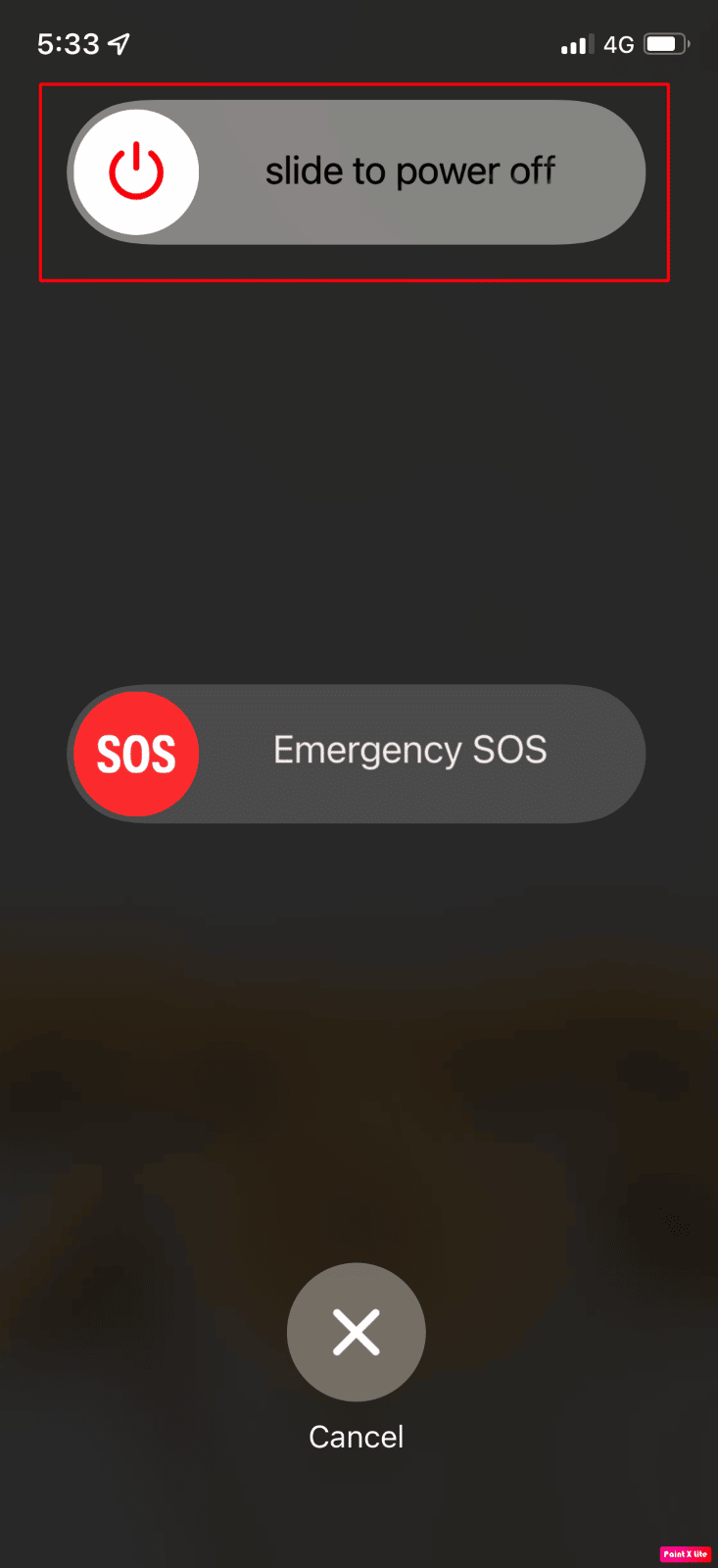
1B. Erzwingen Sie einen Neustart des iPhones
Das Erzwingen eines Neustarts Ihres iPhones kann Ihnen auch dabei helfen, das Problem zu lösen, dass Snapchat-Filter nicht auf dem iPhone funktionieren. Probieren Sie diese Methode also aus. Lesen und befolgen Sie dazu unsere Anleitung zum Erzwingen eines Neustarts des iPhone X.
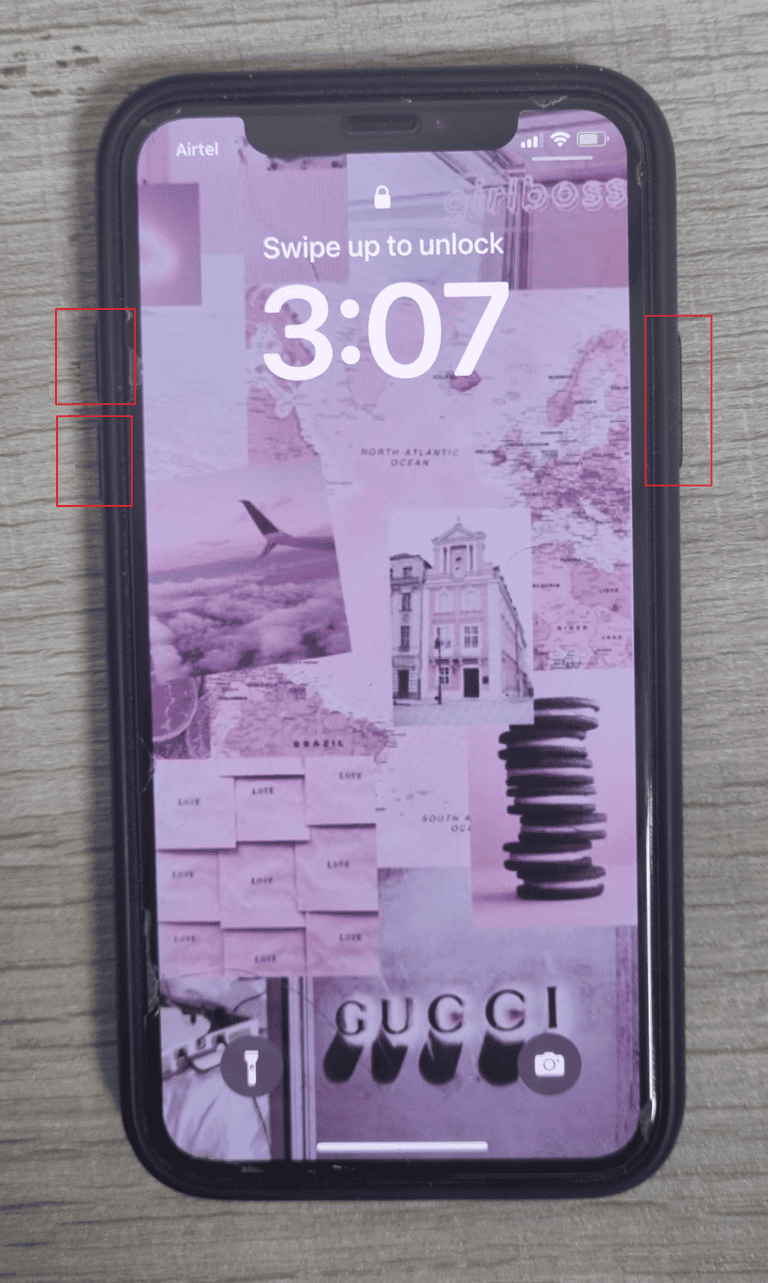
1C. Langsame Internetverbindung beheben
Wenn Snapchat-Filter nicht funktionieren oder nicht geladen werden, kann dies an der langsamen Internetverbindung liegen. Sie sollten mindestens eine anständige Internetverbindung haben, um die Snapchat-App und die darin enthaltenen Filter richtig zu laden. Sie können das Problem mit langsamem Internet auf Ihrem iPhone beheben, indem Sie unsere Anleitung zum Beheben von langsamem Internet auf meinem iPhone lesen und befolgen.
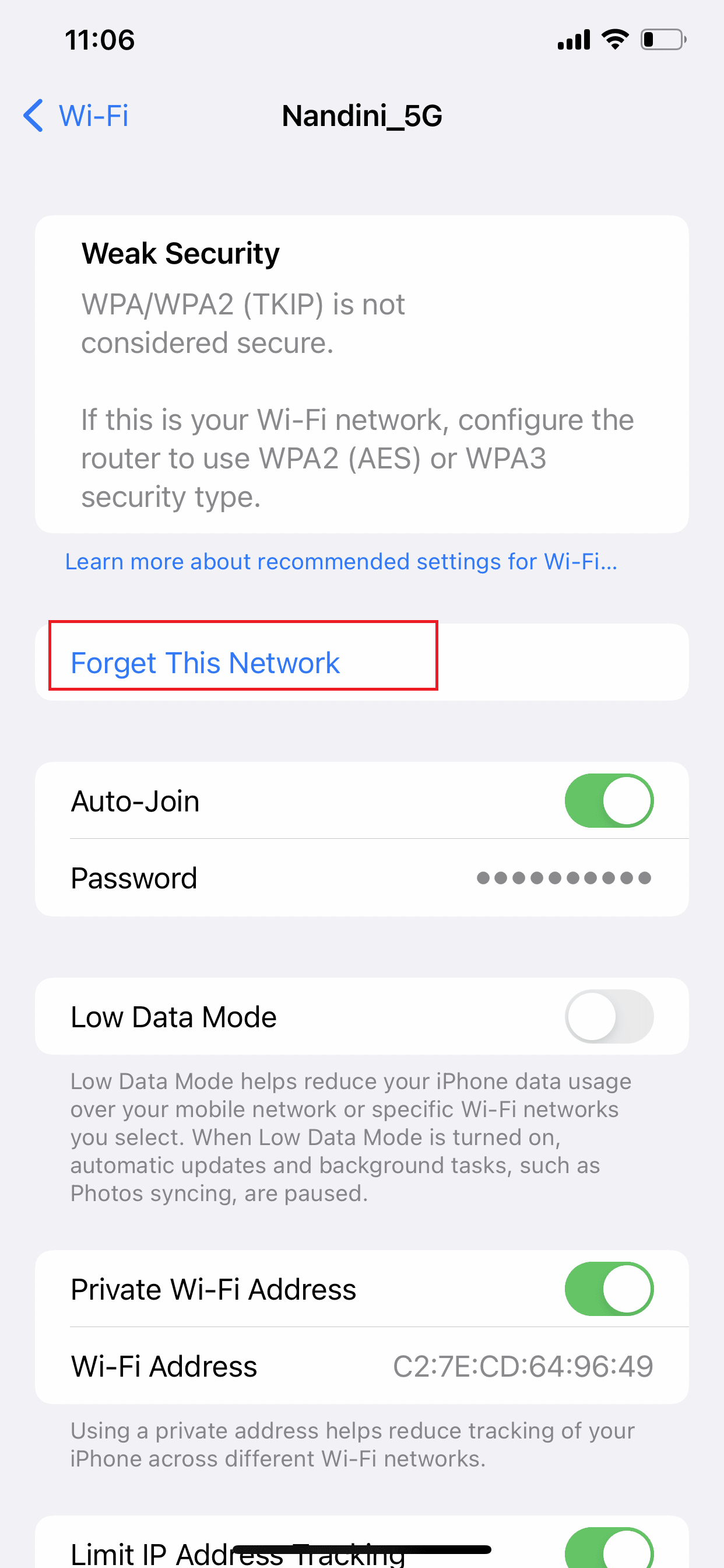
Lesen Sie auch : 10 Möglichkeiten, Snapchat-Filter zu reparieren, die auf Android nicht funktionieren
1D. Warten Sie auf die Betriebszeit des Snapchat-Servers
Wenn es ein Problem mit dem Snapchat-Server gibt, können Sie auf dieses Problem stoßen. In diesem Fall können Sie auf der Snapchat-Seite Downdetector nachsehen, ob dieses Problem auch bei anderen auftritt. Sie müssen warten, bis das Serverproblem von Snapchat behoben wurde, und danach versuchen, den Filter zu verwenden.
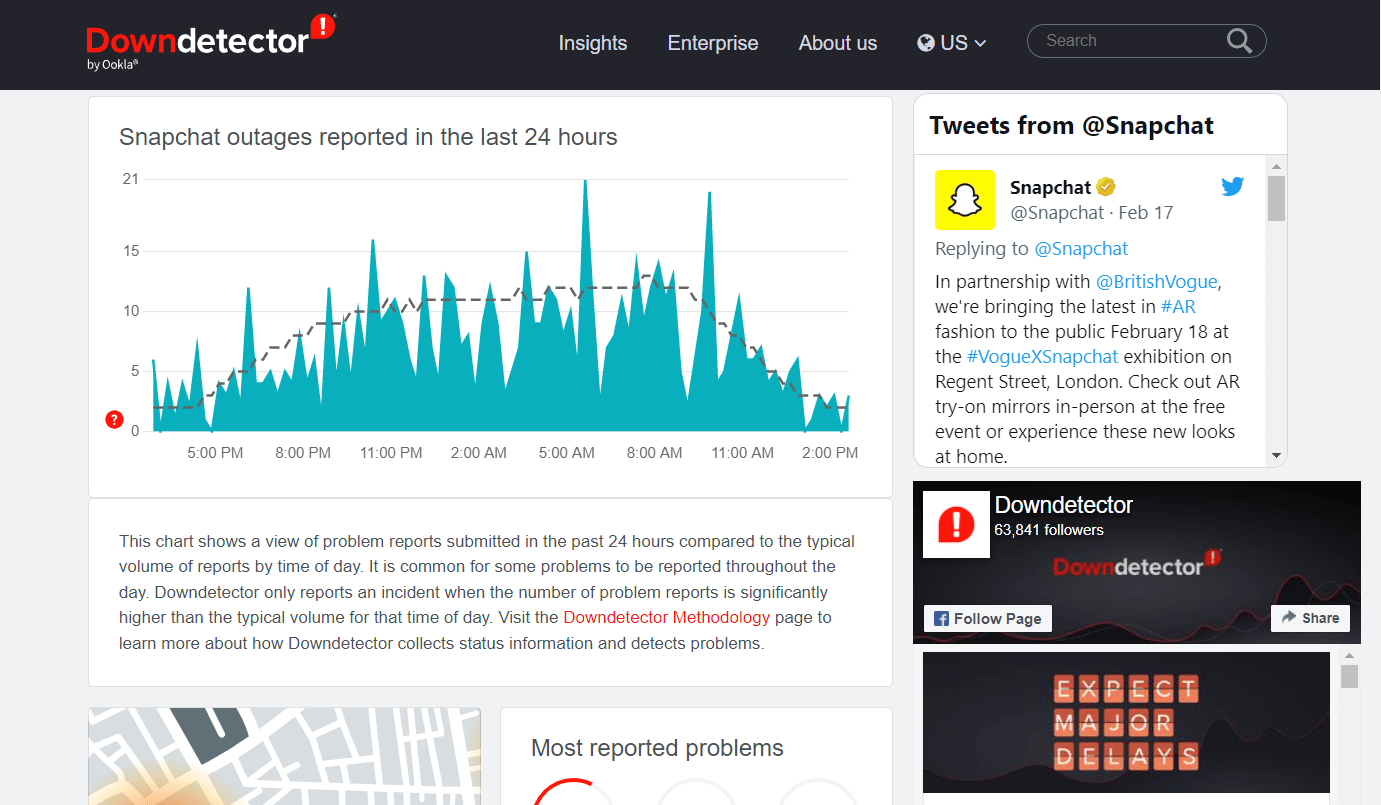
1E. Schließen und Neustart der Snapchat-App erzwingen
Eine andere Möglichkeit, das Problem zu beheben, dass Snapchat-Filter auf dem iPhone nicht funktionieren, besteht darin, die Snapchat-App vollständig zu schließen und sie dann erneut zu starten. Um zu erfahren, wie Sie die Snapchat-App neu starten, führen Sie die folgenden Schritte aus:
Option I: Für iPhone X und höher
1. Wischen Sie vom unteren Rand Ihres Startbildschirms nach oben und halten Sie dann in der Mitte Ihres Bildschirms an. Das zeigt dir alle Apps, die gerade laufen.
2. Wischen Sie in der Vorschau der Snapchat-App nach oben, um sie zu schließen.
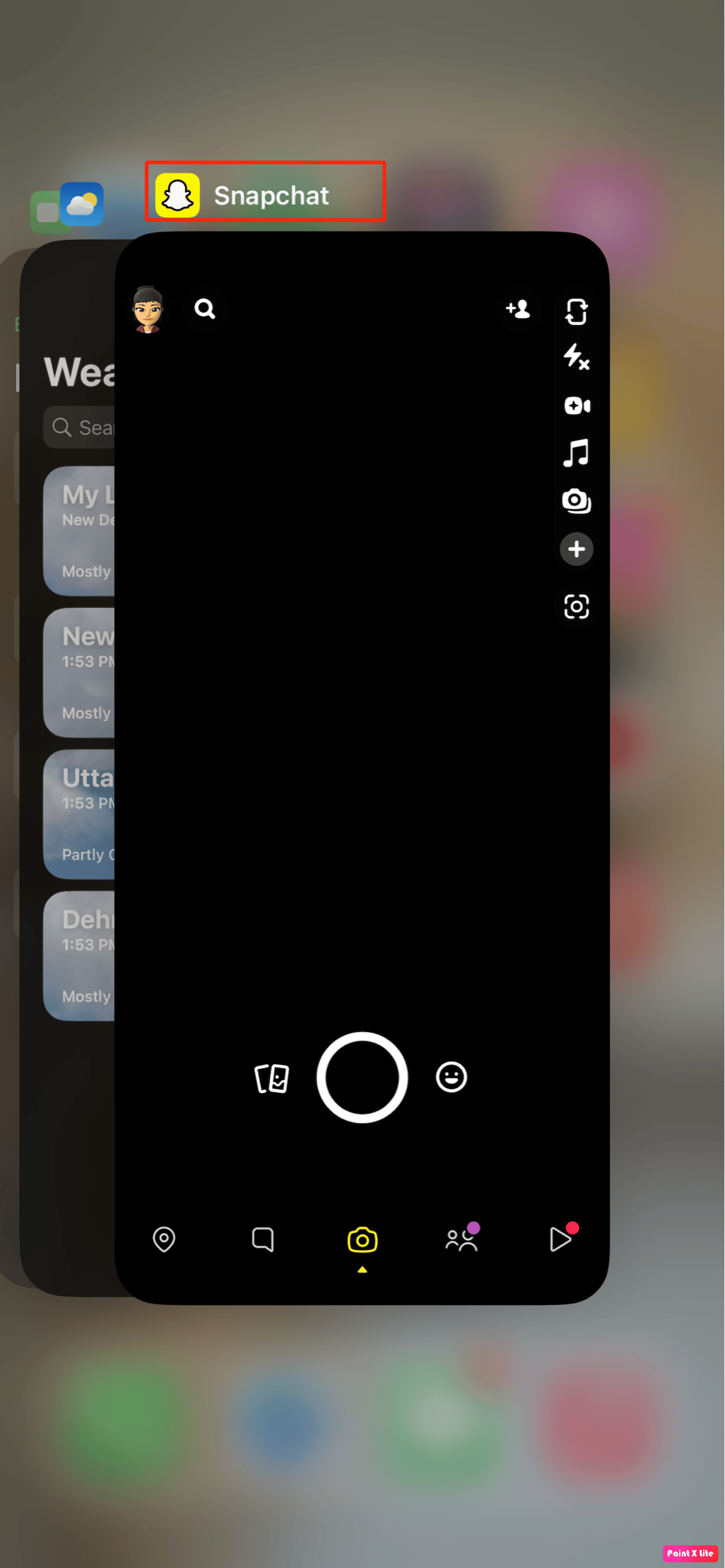
3. Starten Sie die Snapchat- App erneut.
Option II: Für iPhone 8, iPhone SE und iPod Touch
1. Drücken Sie zweimal die Home-Taste , um die Liste der zuletzt verwendeten Anwendungen anzuzeigen.
2. Streichen Sie in der Vorschau der Snapchat-App nach oben, um das Schließen zu erzwingen.
3. Öffnen Sie die Snapchat- App erneut über die App-Schublade.
Methode 2: Low-Data-Modus deaktivieren
Sie können den Low-Data-Modus deaktivieren, um das Problem zu beheben, dass Snapchat-Filter auf dem iPhone nicht funktionieren. Lesen Sie die unten beschriebenen Schritte, um zu erfahren, wie Sie den Low-Data-Modus deaktivieren:
Option I: Für Wi-Fi
Lesen Sie die folgenden Schritte, um den Low-Data-Modus im WLAN zu deaktivieren:
1. Öffnen Sie die Einstellungen- App auf Ihrem iPhone.
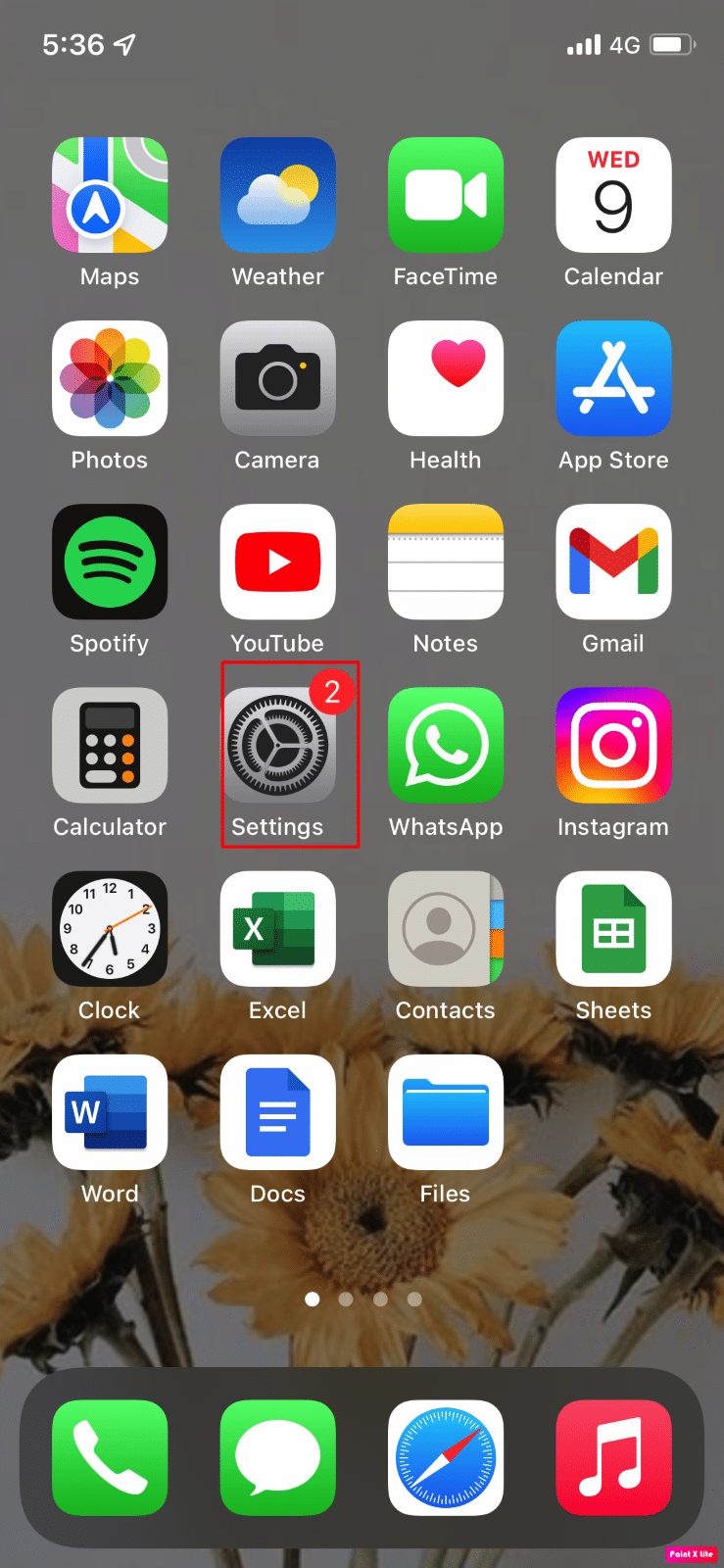
2. Tippen Sie dann auf die WLAN- Option.
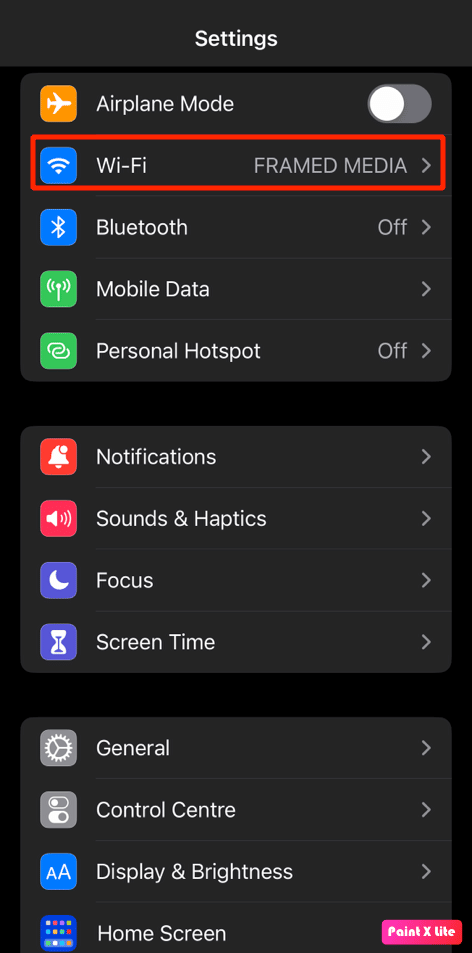
3. Tippen Sie auf das Info-Symbol neben Ihrem verbundenen Netzwerk .
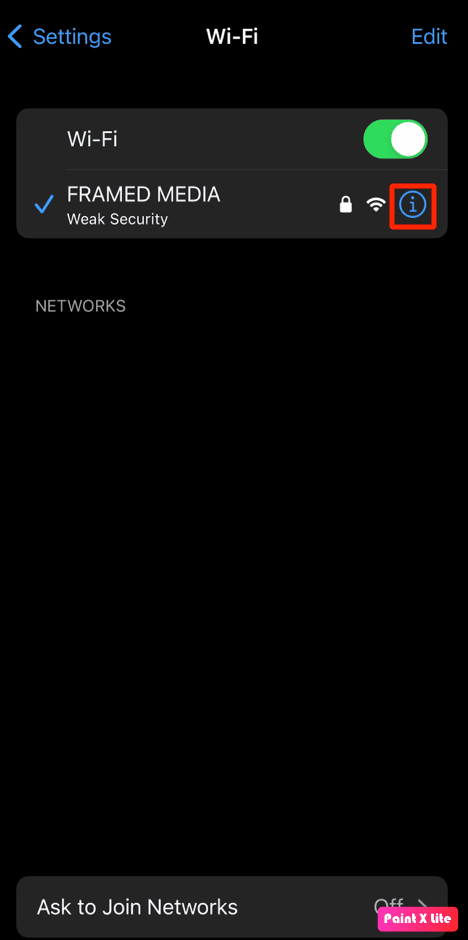
4. Deaktivieren Sie dann den Schalter für die Option Low Data Mode .
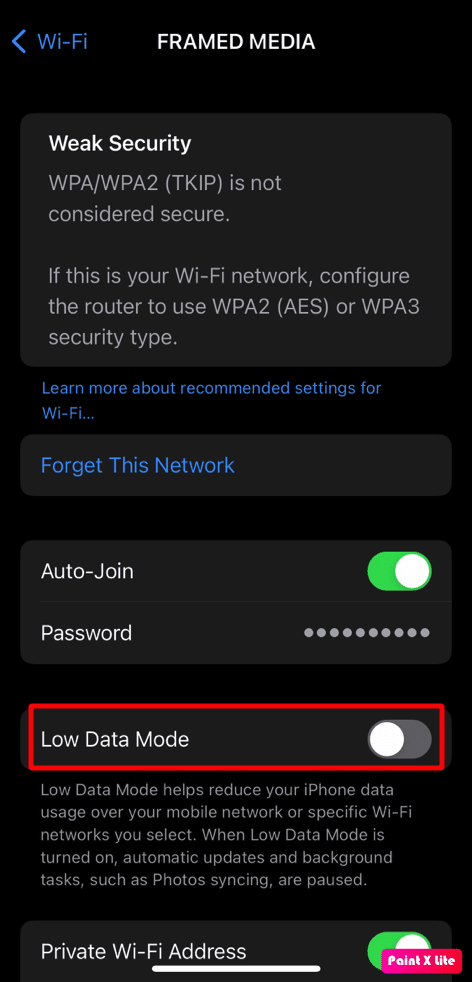
Lesen Sie auch : So setzen Sie Snapchat-Filter auf Bilder aus der Kamerarolle
Option II: Für mobile Daten
Führen Sie die folgenden Schritte aus, um den Low-Data-Modus für mobile Daten zu deaktivieren:
1. Starten Sie die iPhone- Einstellungen und tippen Sie auf Mobile Daten .
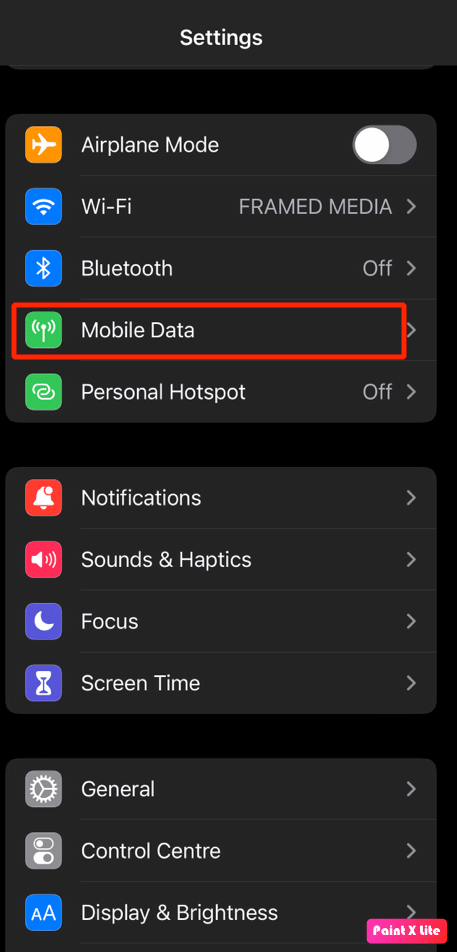
2. Tippen Sie dann auf Mobile Datenoptionen .
Hinweis : Wenn Sie eine Dual-SIM-Karte haben, wählen Sie stattdessen eine Nummer.
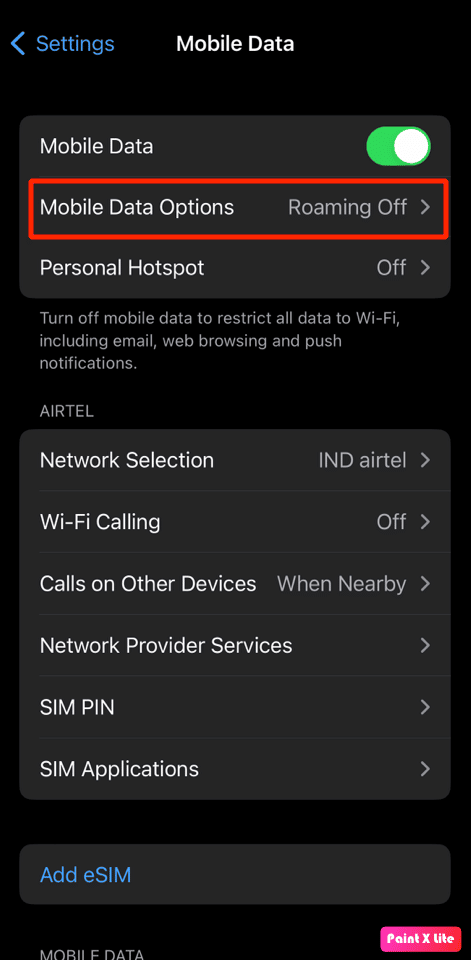
3A. Deaktivieren Sie für 4G , LTE oder eine Dual-SIM den Schalter für die Option Low Data Mode .
3B. Tippen Sie für 5G- Daten auf Datenmodus und schalten Sie dann den Schalter für die Option Niedriger Datenmodus aus .
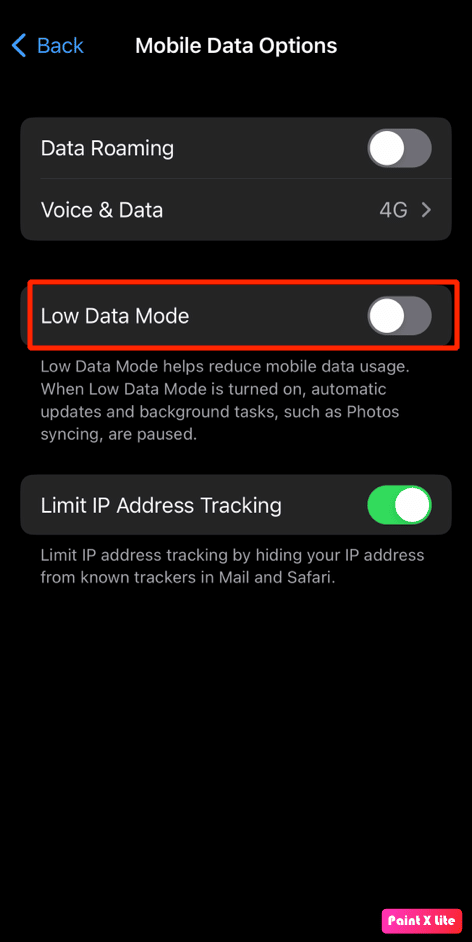

Methode 3: Aktivieren Sie Ortungsdienste
Neben den klassischen Filtern gibt es auf Snapchat verschiedene Filter, die sich je nach Standort des Nutzers ändern. Wenn Sie sie also nutzen möchten, aktivieren Sie die Ortungsdienste auf Ihrem iPhone. Befolgen Sie dazu die unten aufgeführten Schritte.
1. Navigieren Sie zunächst zur App „Einstellungen“ .
2. Tippen Sie nun auf die Option Datenschutz & Sicherheit .
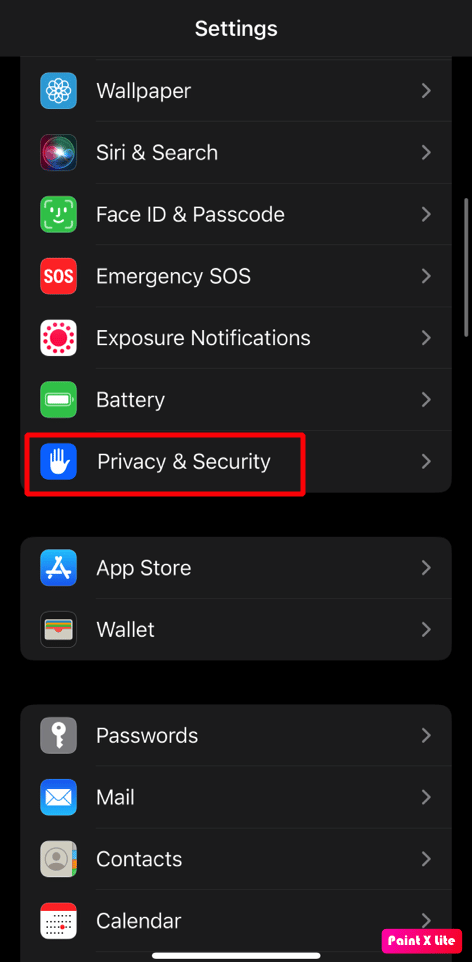
3. Tippen Sie auf die Option Ortungsdienste .
4. Schalten Sie dann den Schalter für die Option Ortungsdienste ein .
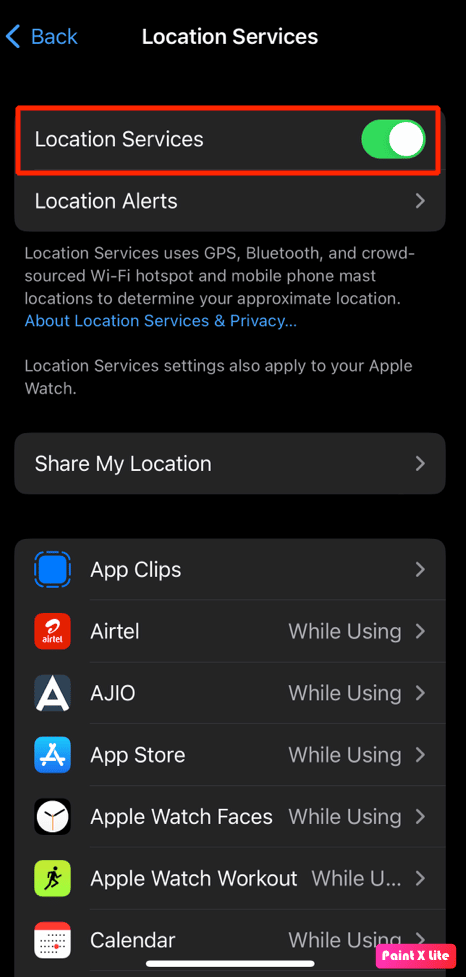
Lesen Sie auch : Beheben Sie, dass Snapchat keine Geschichten lädt
Methode 4: Deaktivieren Sie den Datensparmodus auf Snapchat
Der Datensparmodus von Snapchat verhindert, dass Snapchat übermäßig viele Mobilfunkdaten verwendet. Sie können diese Funktion also deaktivieren, um das Problem zu beheben, dass Snapchat-Filter auf dem iPhone nicht funktionieren. Führen Sie dazu die folgenden Schritte aus:
1. Öffnen Sie die Snapchat- App auf Ihrem Android- oder iOS-Gerät.
Hinweis : Stellen Sie sicher, dass Sie bei Ihrem Konto angemeldet sind.
2. Tippen Sie auf das Profilsymbol in der oberen linken Ecke des Bildschirms.
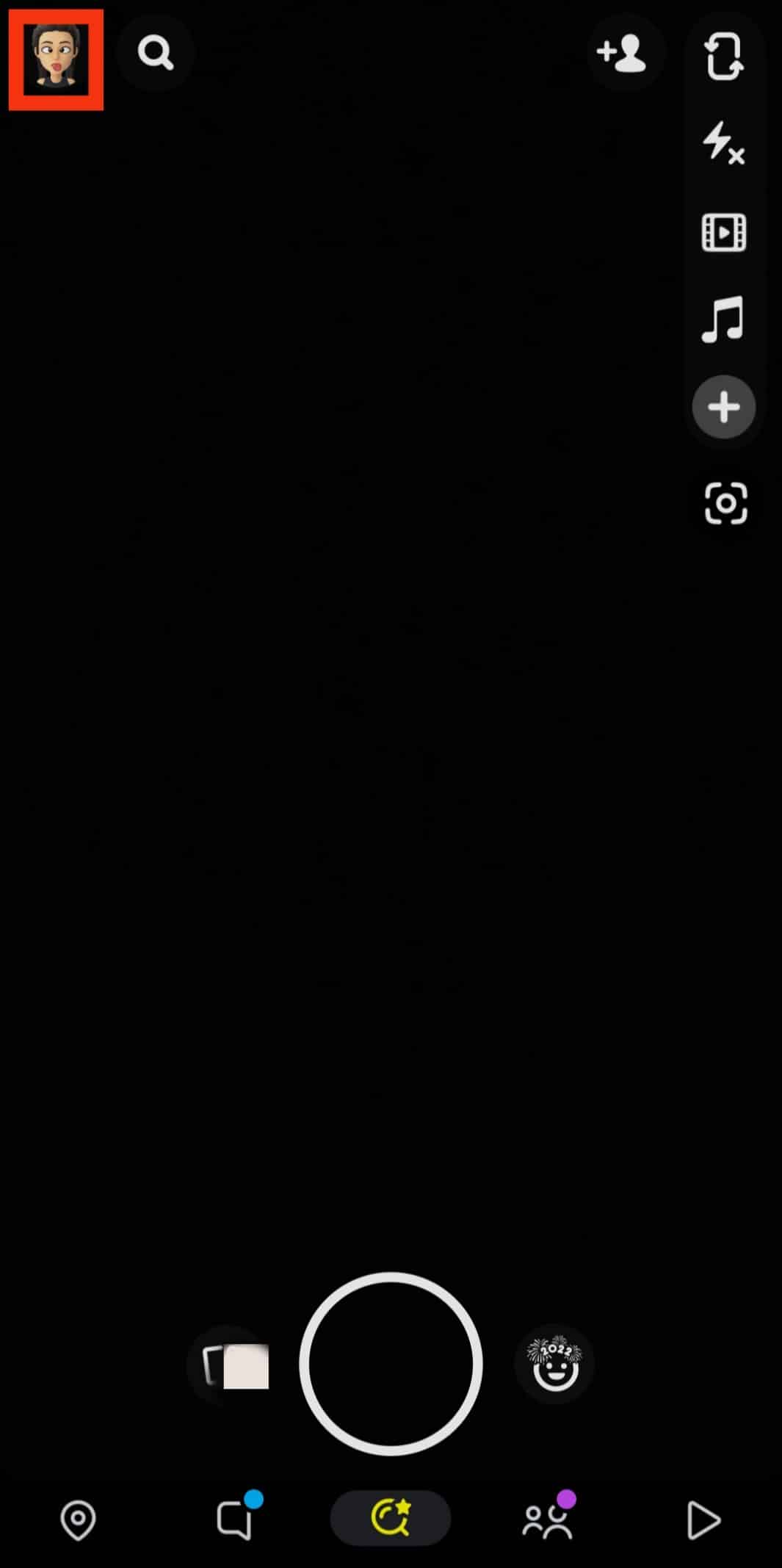
3. Tippen Sie auf das Zahnradsymbol Einstellungen in der oberen rechten Ecke des Bildschirms.
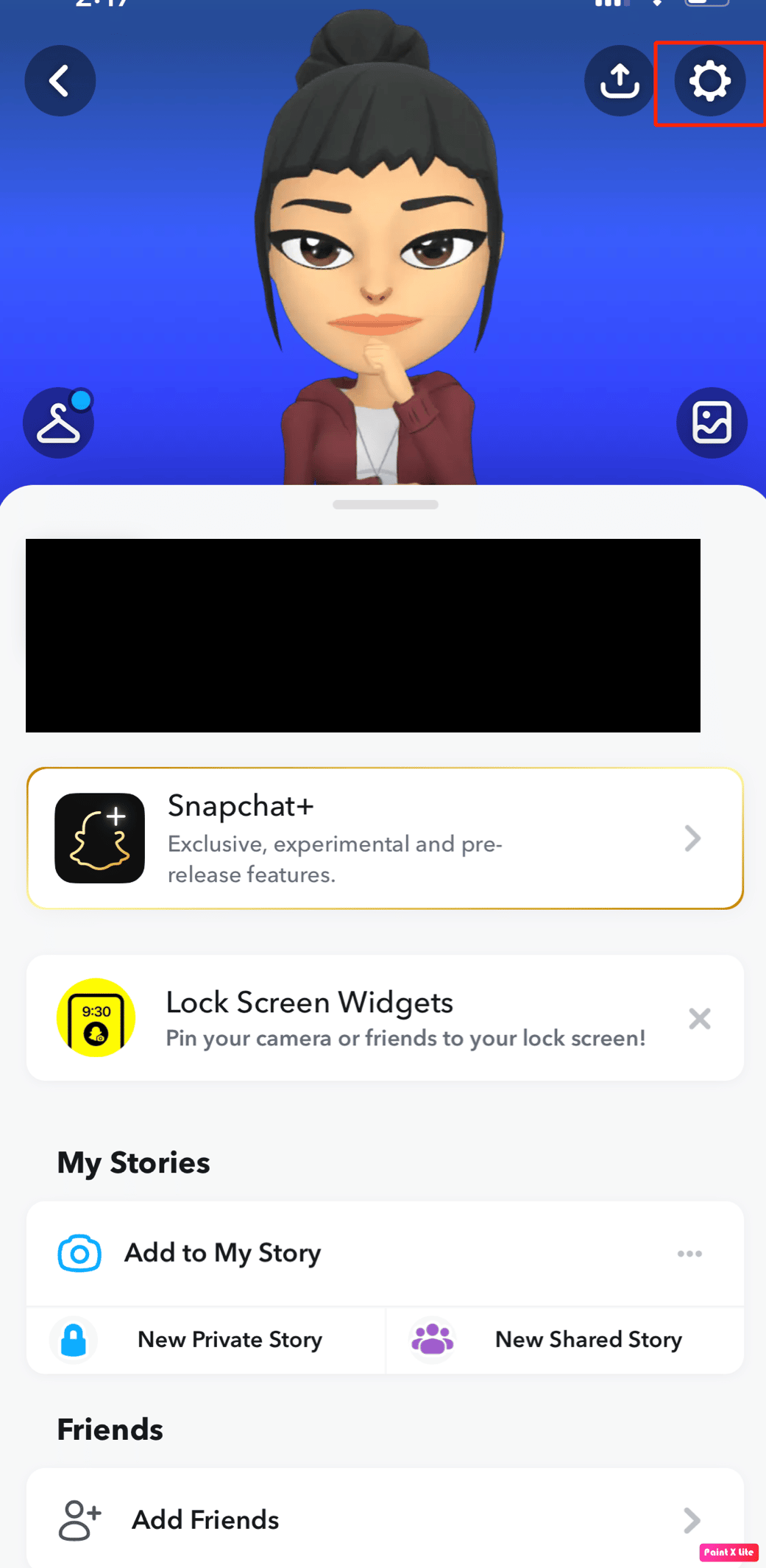
4. Navigieren Sie zum Abschnitt Zusätzliche Dienste .
5. Deaktivieren Sie nun den Schalter für die Data Saver- Option.
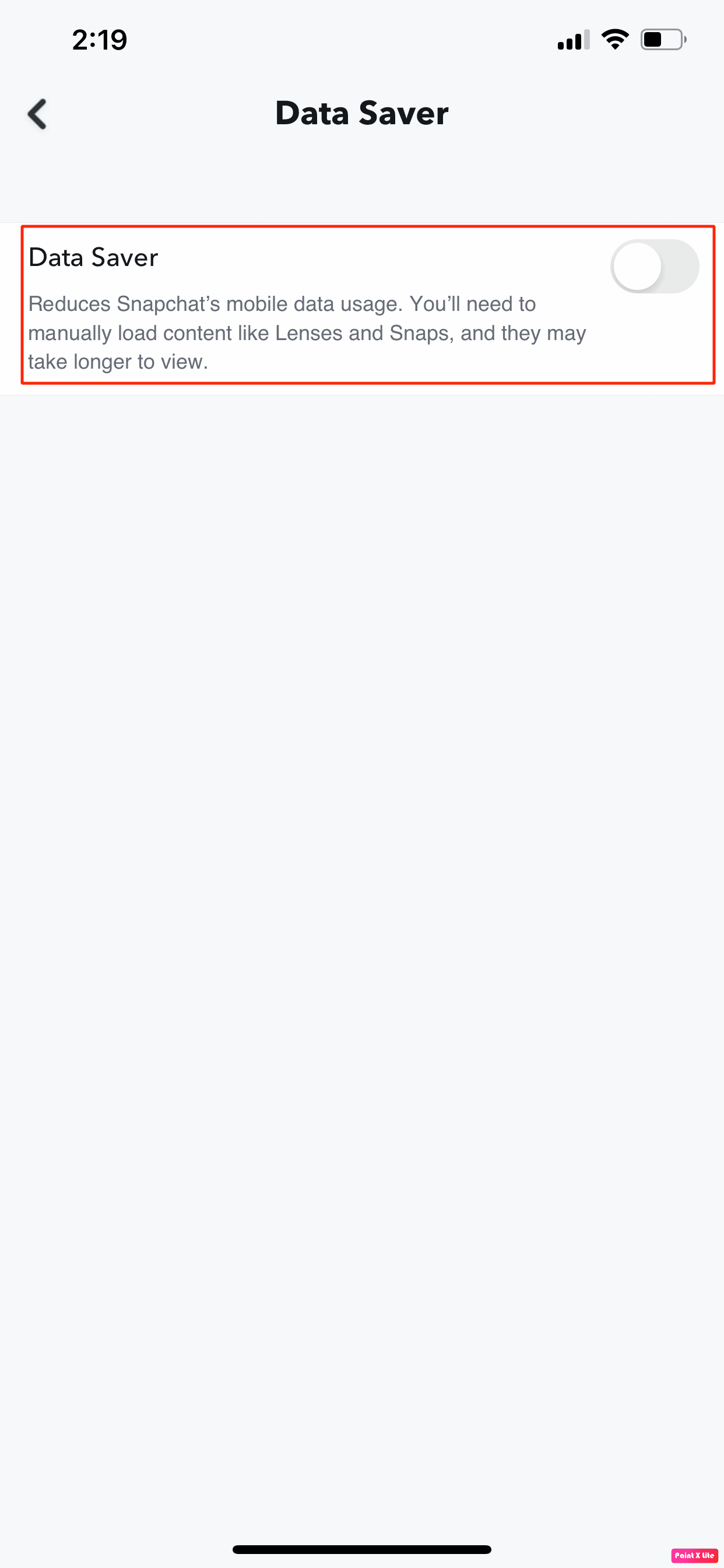
Methode 5: Relevante App-Berechtigungen zulassen
Um Snapchat-Filter zu beheben, die auf dem iPhone nicht funktionieren, oder einen Snapchat-Filterfehler zu beheben, erteilen Sie die entsprechenden Berechtigungen für die Snapchat-App. Lesen Sie dazu die folgenden Schritte:
1. Gehen Sie zur App Einstellungen und tippen Sie auf Snapchat .
2. Aktivieren Sie im Abschnitt SNAPCHAT ZUGRIFF ERLAUBEN alle Schalter , um die erforderlichen Berechtigungen für die Snapchat-App zuzulassen.
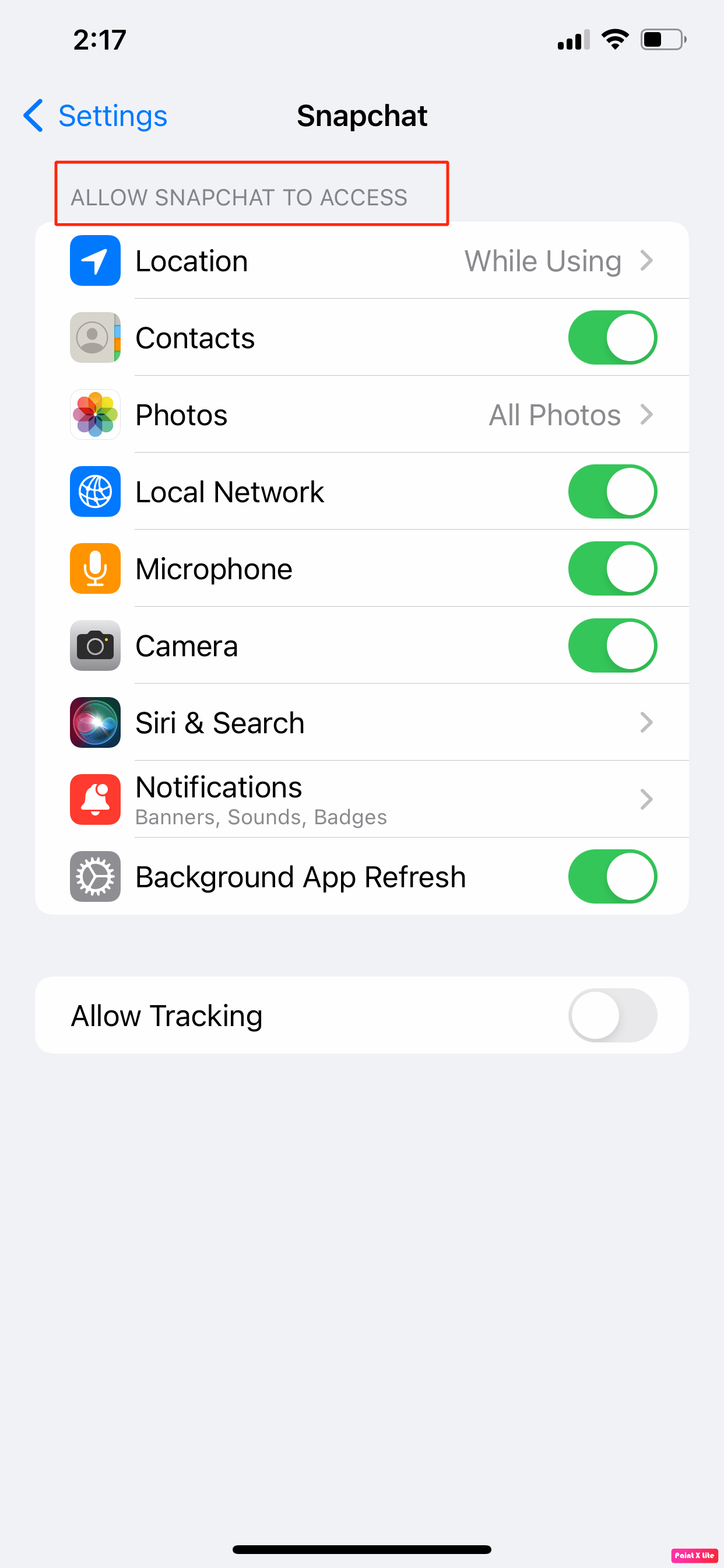
Lesen Sie auch : So beheben Sie das Problem, dass Snapchat nicht aktualisiert werden konnte
Methode 6: Aktualisieren Sie die Snapchat-App
Wenn Ihre Snapchat-App nicht auf dem neuesten Stand ist, können Sie auch mit einem Snapchat-Filterfehler konfrontiert werden. Stellen Sie daher sicher, dass Ihre Snapchat-App aktualisiert wird, da mit dem neuen Update neue Funktionen hinzugefügt, Fehler und Störungen behoben werden usw. Wenn Sie die automatische Aktualisierungsfunktion nicht aktiviert haben, müssen Sie die App manuell aktualisieren. Um zu erfahren, wie Sie dies tun können, lesen Sie die besprochenen Schritte:
1. Öffnen Sie den App Store auf Ihrem iPhone.
2. Navigieren Sie dann zur Snapchat- App.
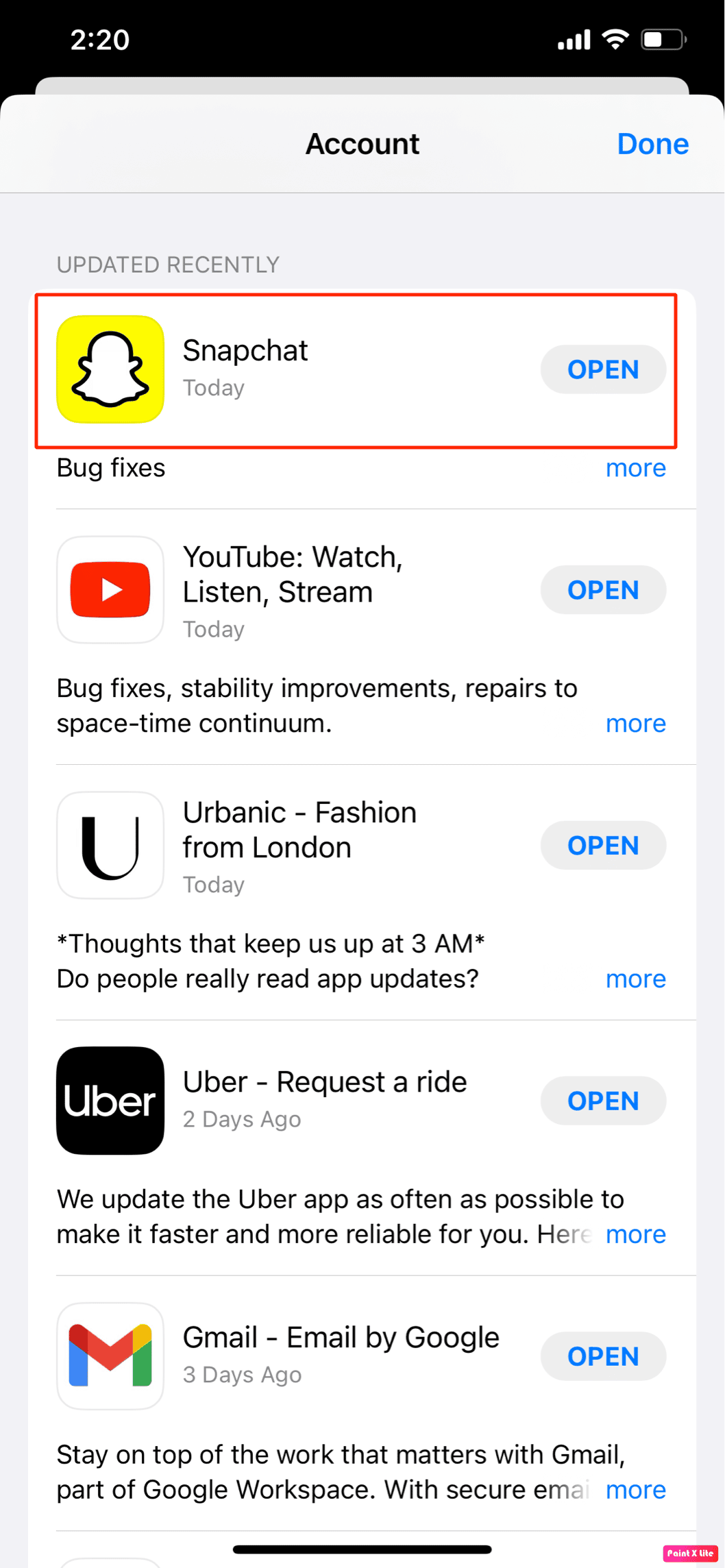
3. Tippen Sie nun auf die Option Aktualisieren , um Snapchat manuell zu aktualisieren.
4. Starten Sie als Nächstes die Snapchat-App neu, um zu prüfen, ob das Problem behoben ist.
Methode 7: iOS aktualisieren
Wenn Sie auf das Problem mit dem Snapchat-Filterfehler stoßen, stellen Sie sicher, dass Ihr Gerät auf dem neuesten Stand ist. Und wenn nicht, aktualisieren Sie Ihr iPhone auf die neueste Version, da Sie die Fehler, Malware, Fehler und Störungen beheben können, die möglicherweise zu diesem Problem führen.
Lesen und befolgen Sie die unten beschriebenen Schritte, um Ihr iPhone zu aktualisieren:
Hinweis : Bevor Sie Ihr iPhone aktualisieren, stellen Sie sicher, dass Sie über eine gute Internetverbindung verfügen.
1. Starten Sie die iPhone- Einstellungen .
2. Tippen Sie auf die Option Allgemein .
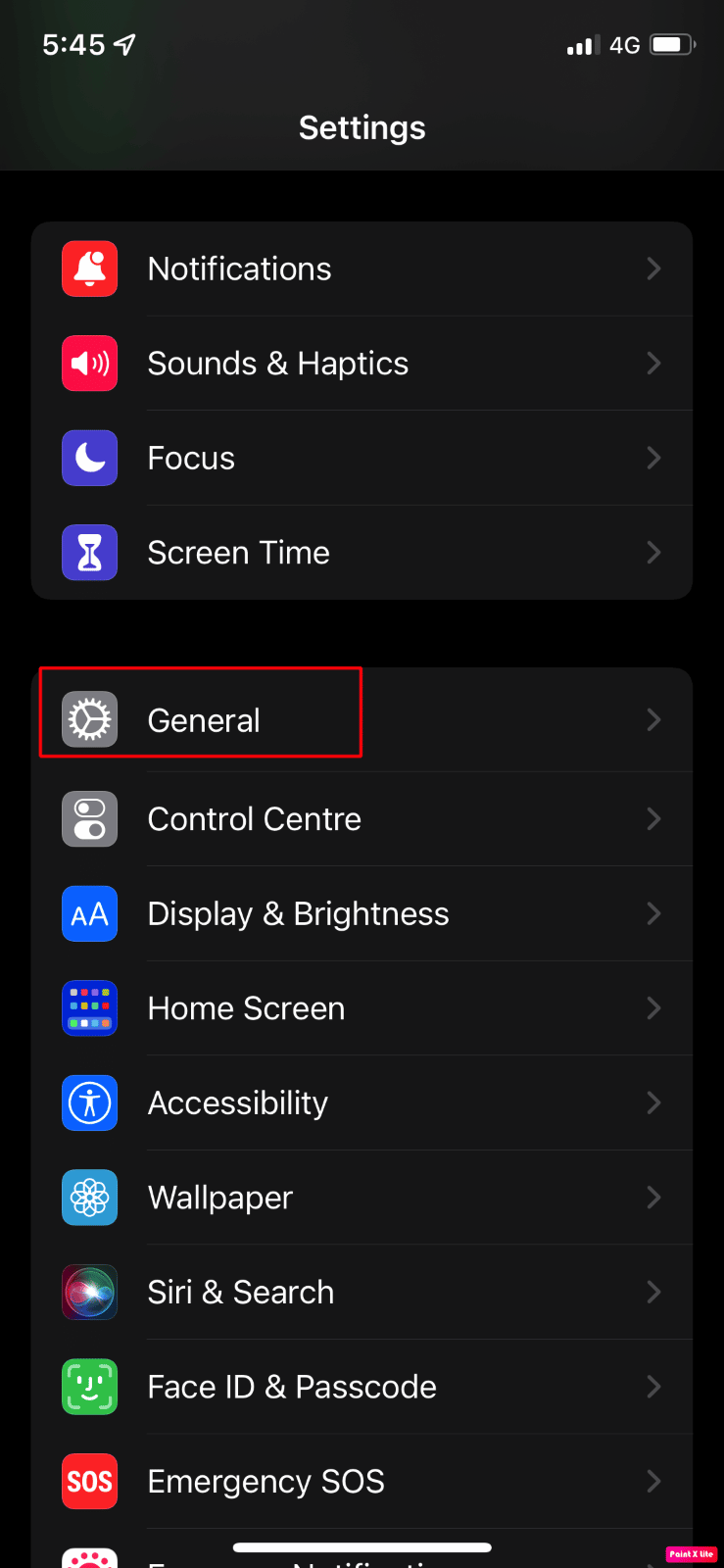
3. Tippen Sie als Nächstes auf die Option Software-Update .
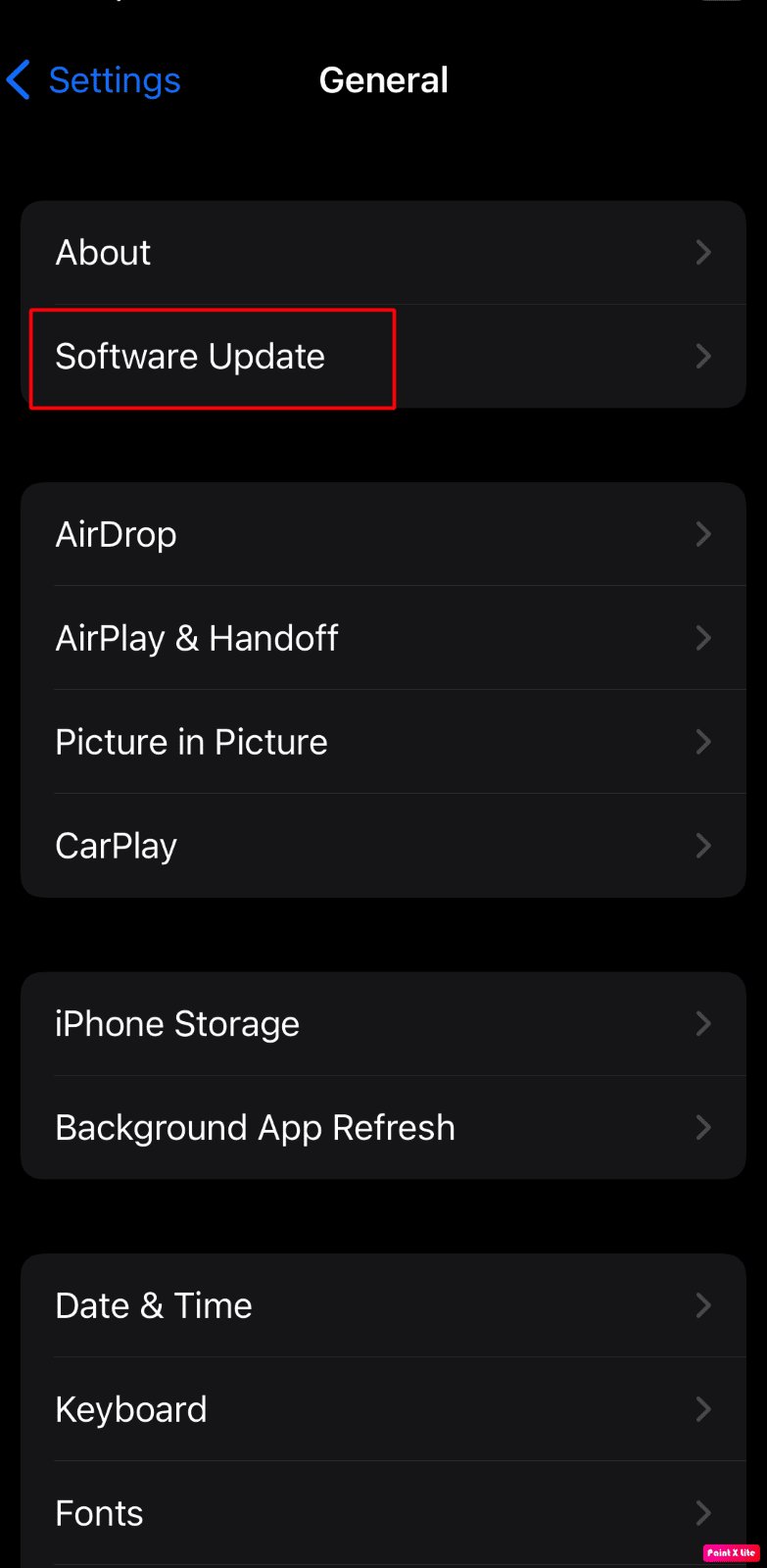
4. Tippen Sie auf die Option Herunterladen und installieren .
Hinweis : Wenn eine Meldung erscheint, in der Sie aufgefordert werden, Apps vorübergehend zu entfernen, weil iOS mehr Speicherplatz für das Update benötigt, tippen Sie auf Weiter oder Abbrechen .
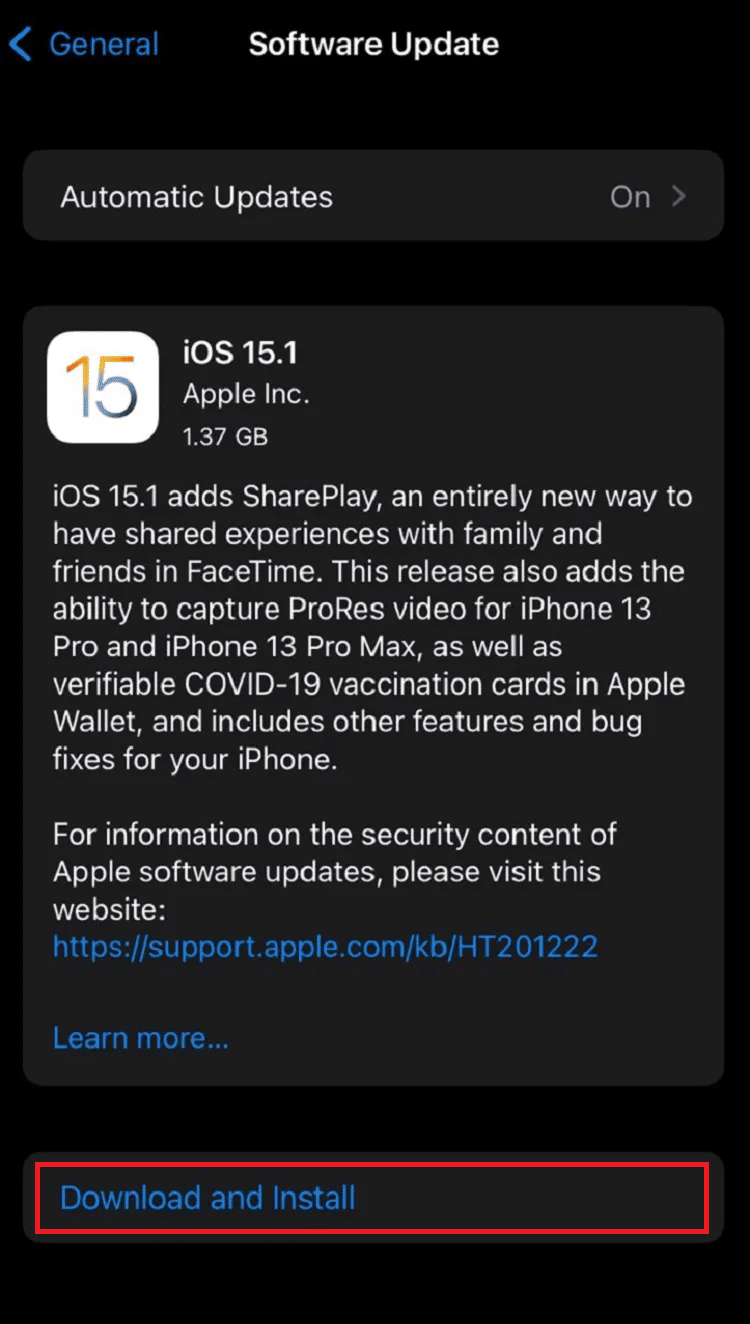
5A. Wenn Sie möchten, dass das Update sofort ausgeführt wird, tippen Sie auf die Option Installieren .
5B. Oder wenn Sie auf „Heute Nacht installieren“ tippen und Ihr iOS-Gerät vor dem Schlafengehen an die Stromversorgung anschließen, wird Ihr Gerät über Nacht automatisch aktualisiert .
Hinweis : Sie haben auch die Möglichkeit, die Software später zu installieren, indem Sie „Später erinnern“ auswählen.
Methode 8: Snapchat-Daten auslagern
Sie können auch dieser Methode folgen, um das Problem zu beheben, dass Snapchat-Filter auf dem iPhone nicht funktionieren. Befolgen Sie die besprochenen Schritte, um Einblicke in die Auslagerung von Snapchat zu erhalten:
1. Öffnen Sie Einstellungen und tippen Sie auf Allgemein .
2. Tippen Sie auf die Option iPhone-Speicher .
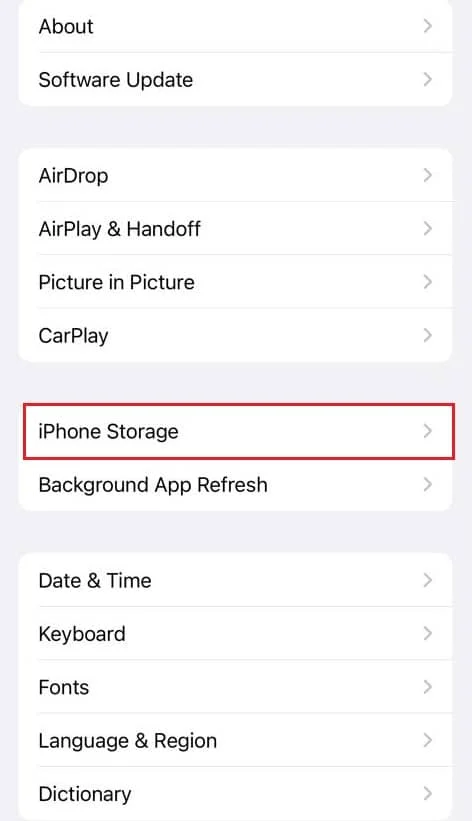
3. Suchen Sie die Snapchat- App und tippen Sie darauf.
4. Tippen Sie dann auf die Option Offload App .
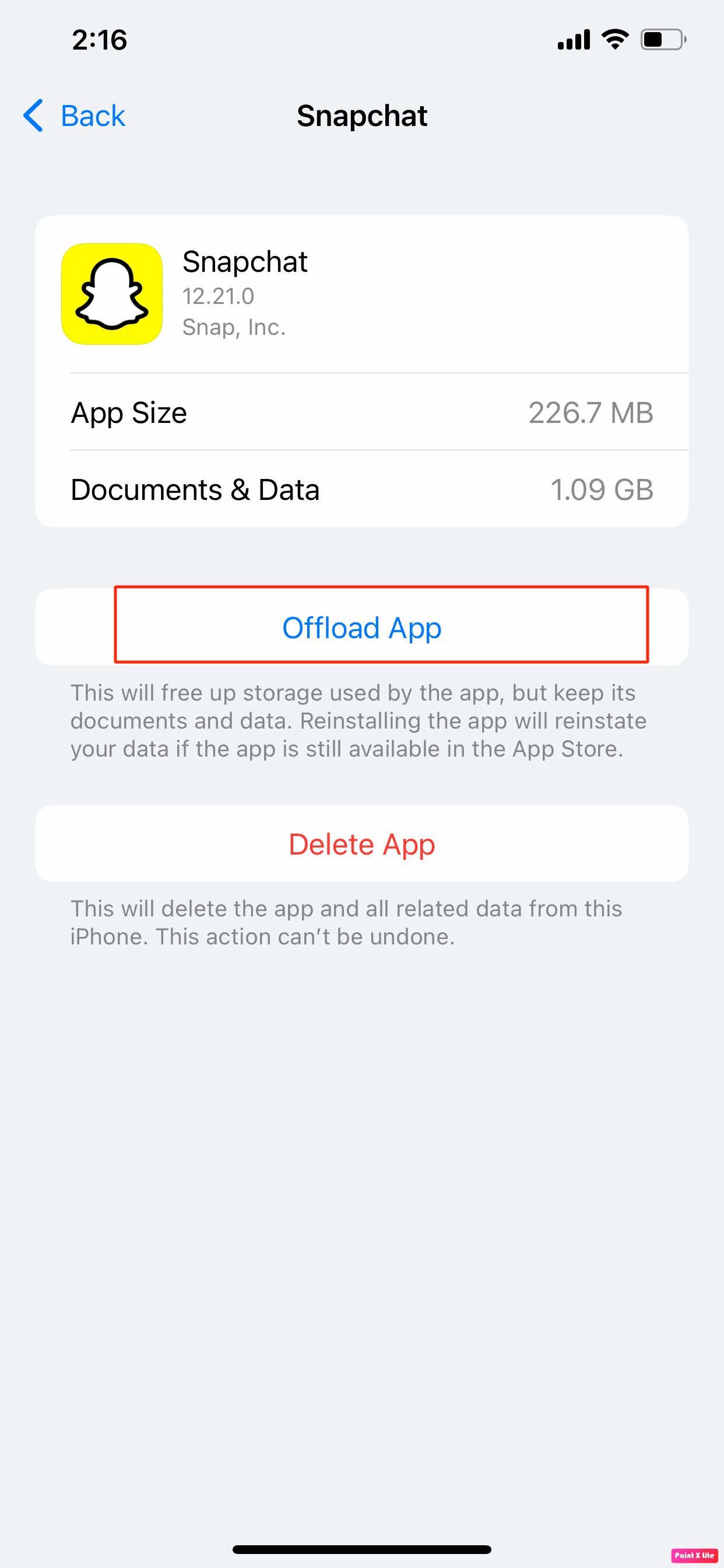
Lesen Sie auch : So löschen Sie Snapchat-Daten
Methode 9: Installieren Sie die Snapchat-App neu
Versuchen Sie, die Snapchat-App auf Ihrem Gerät neu zu installieren, um das Problem „Snapchat-Filter funktionieren nicht auf dem iPhone“ zu beheben. Lesen Sie dazu unten:
1. Tippen und halten Sie das Snapchat-App-Symbol in der iPhone-App-Schublade.
2. Tippen Sie dann auf die Option App entfernen .
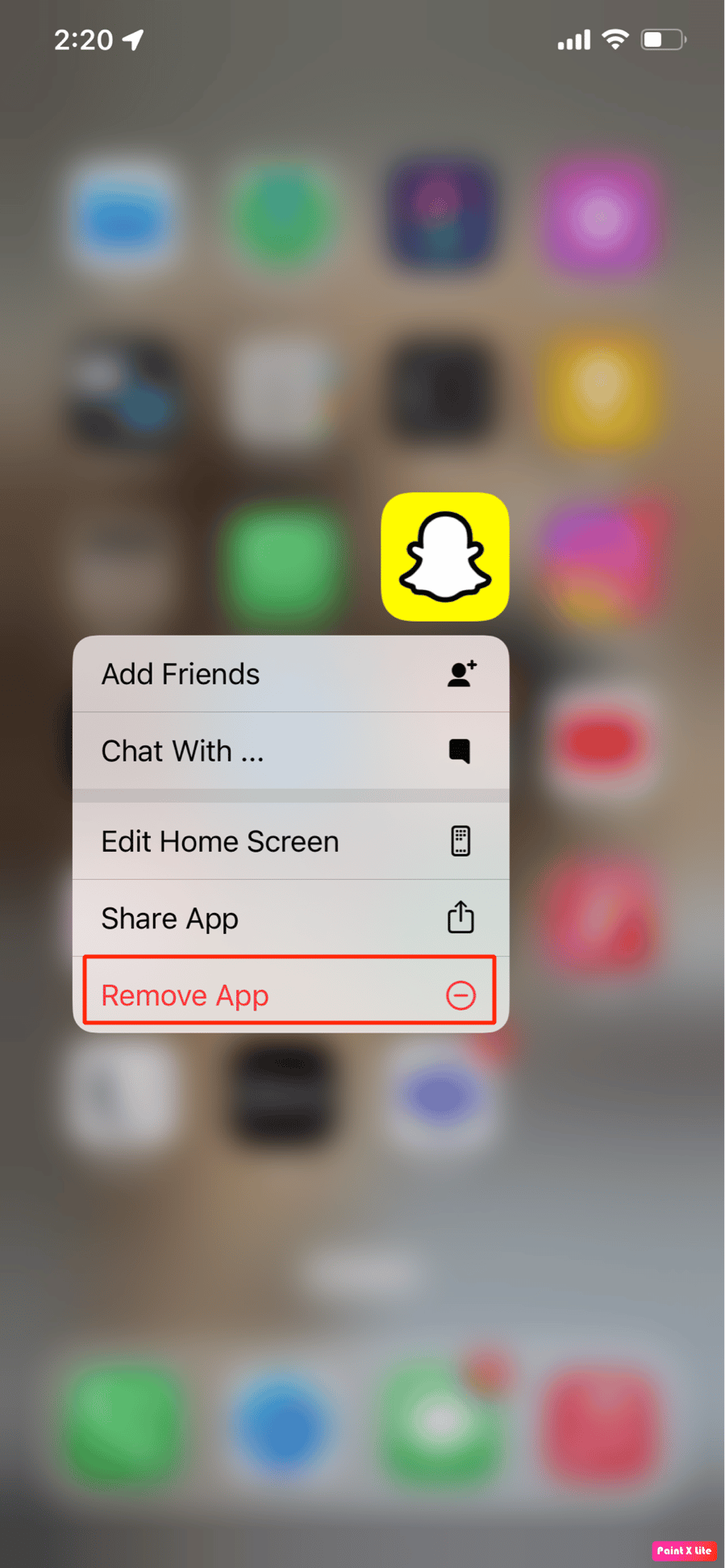
3. Tippen Sie dann auf die Option App löschen , um Ihre Auswahl zu bestätigen.
4. Installieren Sie als Nächstes die Snapchat- App aus dem App Store neu.
Empfohlen :
- Behebung des Fehlers „Unzureichende Bandbreite“ bei Amazon Prime Video
- So erlauben oder blockieren Sie Browser-Popups auf dem iPhone
- 9 Möglichkeiten, Snapchat-Verbindungsfehler zu beheben
- So erlauben Sie den Kamerazugriff auf Snapchat
Wir hoffen, dass Sie mit den detaillierten Methoden zu Ihrer Hilfe verstanden haben, wie Sie Snapchat-Filter reparieren können, die auf dem iPhone nicht funktionieren . Sie können uns Fragen oder Vorschläge zu anderen Themen mitteilen, zu denen wir einen Artikel veröffentlichen sollen. Schreiben Sie sie in den Kommentarbereich unten, damit wir es wissen.
